Una vez has configurado la cuenta de correo del trabajo para funcionar en tu teléfono personal el periodo vacacional desaparece. Por mucho que te alejes de la oficina, las notificaciones de nuevos correos seguirán llegando, en parte porque es probable que tus contactos no recuerden, o prefieran no recordar, que no estás trabajando. Si usas Gmail, remediar esta situación es muy sencillo. Seguirás recibiendo correos electrónicos pero avisar de que estas de vacaciones puede ayudar a que su número sea inferior.
Cómo activar las respuestas automáticas en Gmail desde nuestro ordenador.
Sigue los siguientes pasos desde tu ordenador para activar el tiempo que necesites las respuestas automáticas de Gmail. Podrás seleccionar tanto las fechas de inicio y fin como el contenido de la respuesta.
- Abre Gmail en el ordenador.
- Arriba a la derecha, haz clic en “Configuración”, “Ver todos los ajustes”.
- Baja hasta el apartado "Respuesta automática".
- Selecciona “Respuesta automática activada”.
- Especifica el periodo y escribe el asunto y el mensaje. Si tienes una firma de Gmail, aparecerá al final de tu respuesta automática.
- Debajo de tu mensaje, marca la casilla si quieres que solo tus contactos vean tu respuesta automática.
- Haz clic en el botón Guardar cambios al final de la página.
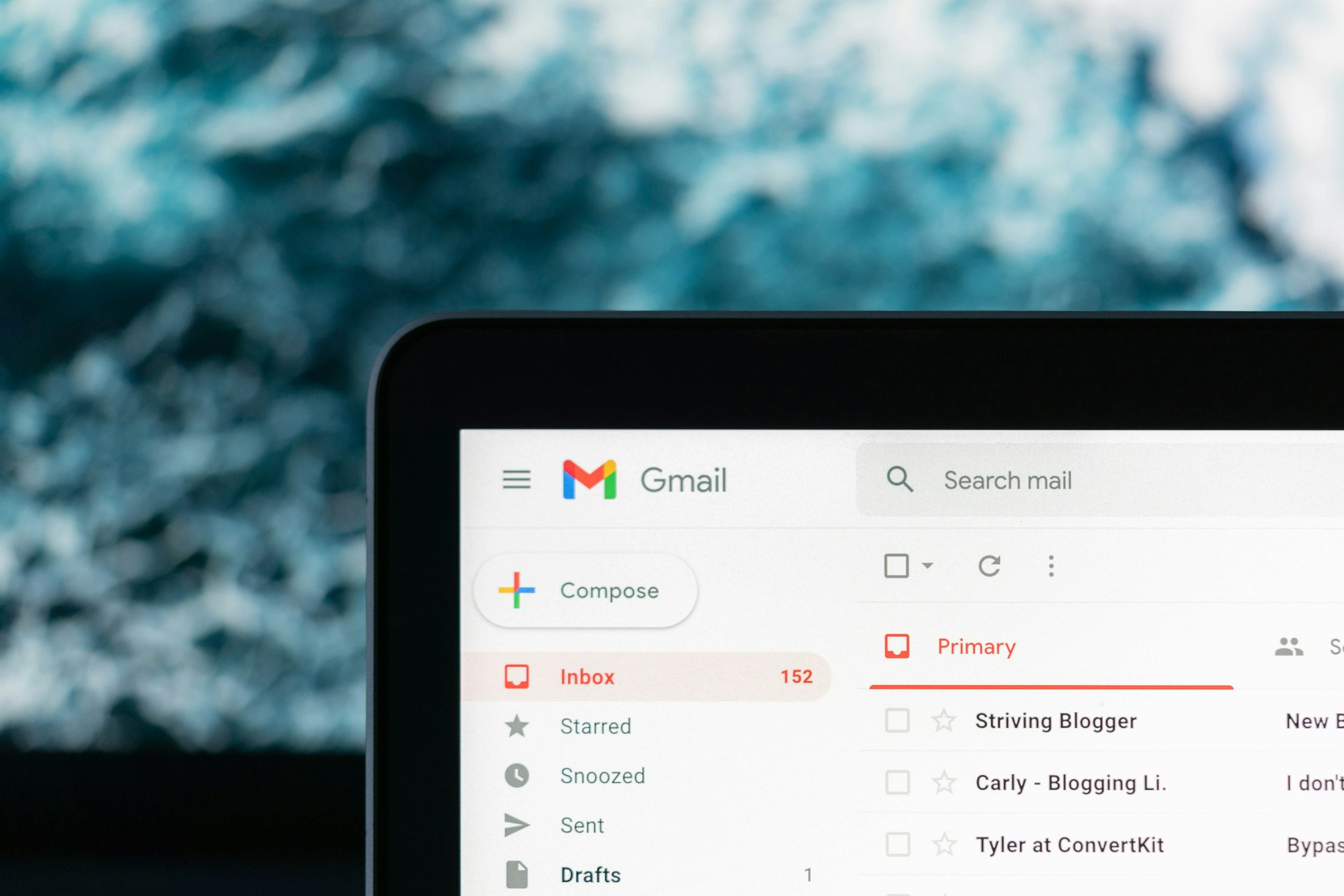
Cómo activar las respuestas automáticas en Gmail desde Android.
Si quieres activar las respuestas automáticas de Gmail desde tu teléfono o tablet con Android el proceso es igual de sencillo:
- Abre la aplicación Gmail en un teléfono o tablet Android.
- En la parte superior izquierda, toca Menú.
- Baja hasta el final del menú y toca Ajustes.
- Elige tu cuenta.
- Toca Respuesta automática.
- En la parte superior, cambia la opción "Respuesta automática" a activado.
- Especifica el periodo y escribe el asunto y el mensaje.
- Toca Listo.

Cómo desactivar las respuestas automáticas en Gmail.
Para desactivar las respuestas automáticas solo debes seguir el mismo proceso que para su activación pero seleccionando “Desactivado” en lugar de “Activado”.

